最終更新日 2022年3月16日

MT4やMT5は世界的に人気のあるトレードプラットフォームであり、世界中のトレーダーが独自に作成したカスタムインジケーターが有料・無料共に無数に存在しています。少しでもトレードを有利にするためにはカスタムインジケーターは必須のツールと言えます。
カスタムインジケーターと名前だけ聞くと少々めんどくさそう、ハードルが高い、専門知識が必要に感じますが、実はかんたんに追加、表示ができます!
今回は、「XM(XMTrading)のMT4(MT5)インジケーターの追加方法」について解説いたします。WindowsはもちろんMac、スマホアプリについても解説します。
目次
XMはキャシュバック口座開設可能

ロイヤルキャッシュバックが開催中のWキャッシュバックボーナスをご利用でXM取引ごとに9.0USDキャッシュバック+さらに10,000円のキャッシュバックが発生します!
XM(エックスエム)は私達ロイヤルキャッシュバックから口座開設することで取引毎に9.0USDの現金によるキャッシュバックが発生します! キャッシュバック口座はスプレッド、レバレッジ、手数料等通常の取引口座と同じ条件で取引ができるのでとてもお得に取引ができる海外FX取引に必須のサービスになります! もちろん、FX通貨ペアの取引はもちろん、CFD取引もキャッシュバック対象となります!すでにXMをご利用の方でもキャシュバック口座は開設できるのでぜひご利用ください!
XMのMT4やMT5へのカスタムインジケーターの追加方法

MT4やMT5にカスタムインジケーターを追加する方法は、主に2種類あります。
2.MQL5のサイトを利用して自動でインストールする
以下で順に解説させていただきます。
自分でカスタムインジケーターのファイルを用意して手動でインストールする方法
自分でカスタムインジケーターのファイルをサイトからダウンロードして用意し、手動でインストールする方法です。
理由は後述しますが、自分でカスタムインジケーターを用意してインストールする方法が基本になります。
手順としては
2.MT4(MT5)のデータフォルダにmq4(mq5)またはex4(ex5)ファイルを入れる
3.MT4(MT5)のチャートにカスタムインジケーターを表示させる
の3ステップです。
特に難しい手順はありません。
早速見ていきましょう。
サイトからファイルをダウンロードする
基本的にMT4やMT5にカスタムインジケーターを追加する場合は、自分でファイルを用意して手動でインストールすることが多くなると思われます。
なぜなら、カスタムインジケーターは世界中の個人や法人のサイトで無数に配布や販売がおこなわれており、かつ手軽にサイトからダウンロードして入手できるからです。
例えば、MT4のカスタムインジケーターであれば「.mq4」か「.ex4」という拡張子のファイル、MT5のカスタムインジケーターであれば「.mq5」か「.ex5」という拡張子のファイルをダウンロードするだけです。
これでカスタムインジケーターのファイルの準備は完了となります。
ファイルのダウンロード先としては
- 個人サイト
多くのカスタムインジケーターのファイルが、世界中の個人サイトで配布されています。
「カスタムインジケーター MT4 無料」などのキーワードで検索してみましょう。 - インジケーター販売法人サイト
法人が運営しているサイトでは、有料のカスタムインジケーターがほとんどですが無料のものも見受けられます。
定期的にチェックしておくと、自分に合ったカスタムインジケーターが格安で手に入るかもしれません。
例えば、国内では「GogoJungle(ゴゴジャン)」などが有名です。
有料ならではの多機能なカスタムインジケーターがあったり、サイトによってはカスタムインジケーターの口コミが見られたりするなど大きなメリットがあるため、色々な法人サイトを探してみるのもよいでしょう。
- community
MetaTraderの開発元が運営しているサイトであり、自動売買(EA)やFXに関する記事など幅広いものや情報を扱う総合的な金融サイトになっています。
もちろんカスタムインジケータも配布されています。
カスタムインジケータは有料・無料両方用意されてるので、まずは無料のもので自分に合いそうなものからダウンロードするとよいでしょう。
検索サイトに「MQL5」と入力して検索するとMQL5.communityの日本語サイトがトップに出てきます。
「メールアドレス」を登録するか「Facebook」、「Google」アカウントでログイン可能です。
MT4(MT5)のデータフォルダにmq4(mq5)またはex4(ex5)ファイルを入れる
mq4(mq5)またはex4(ex5)ファイルをダウンロードして用意ができましたら、MT4(MT5)のデータフォルダに用意したmq4(mq5)またはex4(ex5)ファイルを入れます。
まずはMT4(MT5)を起動してください。
左上のメニューバーの「ファイル」をクリックし、表示される「データフォルダを開く」を押しましょう。
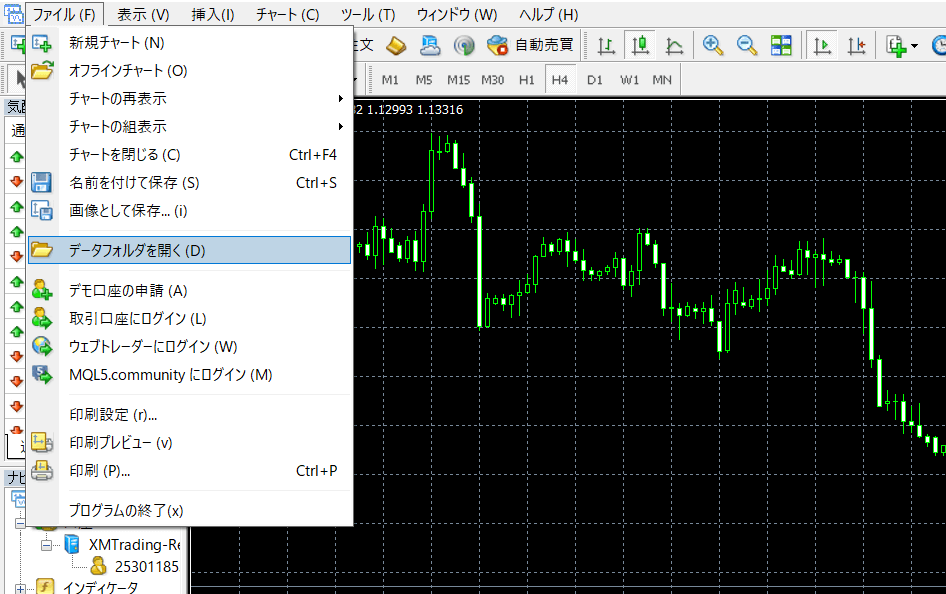
MT4(MT5)のデータフォルダが開いたら、まず「MQL4(MQL5)」フォルダを開きます。次に、「indicators」フォルダを開きます。
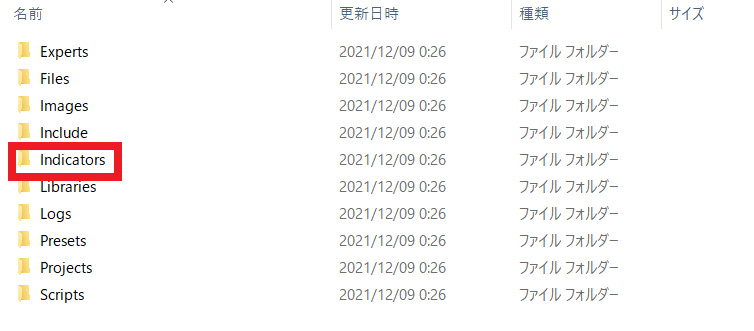
「indicators」フォルダを開きましたら、用意しておいた「〇〇〇.mq4(mq5)」のファイルをドラッグ&ドロップします。(今回は例として、投資本の世界的名著である「投資苑」の著者エルダー博士が開発したエルダーセーフゾーンをセットします「EldersSafeZone.mq4」)
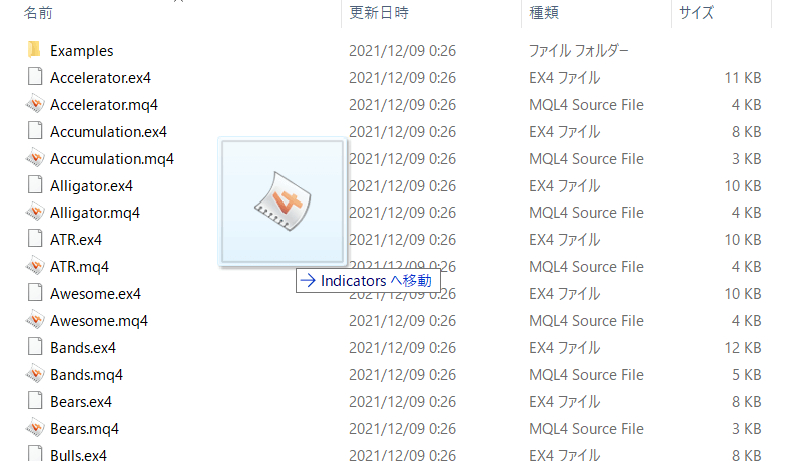
「indicators」フォルダにカスタムインジケーターが入ったことを確認できましたら、一度MT4(MT5)を再起動してください。
MT4(MT5)のチャートにカスタムインジケーターを表示させる
MT4画面左側の「ナビゲーター」内の「インジケーター」を探すと、先ほどインストールしたmq4(mq5)が見つかるはずです。(今回は例として「EldersSafeZone.mq4」をインストールしたため、「EldersSafeZone」が表示されます)

インジケーターを表示したいチャートを開き、「EldersSafeZone」をドラッグ&ドロップします。

MT4(MT5)にインジケーターの設定画面が表示されます。
パラメーターやラインの色等の設定をおこなったら、「OK」をクリックします。

無事にインジケーターがチャートに表示されました。
これでカスタムインジケーターの手動でのインストールは終了です。
MQL5のサイトから自動でインストールする方法
MQL5.communityで配布されているカスタムインジケーターには、実はサイトからMT4(MT5)に直接インストールできる便利なものもあるのです。
以下で直接インストールする方法を解説させていただきます。
MT4(MT5)でMQL5.communityにログインする
まずは、MT4(MT5)からMQL5.communityにログインしましょう。
MT4画面右上の吹き出しのマークをクリックすると、ログイン画面が表示されますのでログインしましょう。
IDとパスワードが分からない場合は、登録時に設定したメールアドレスにMQL5.communityからIDとパスワードが記載されたメールが届いていますので確認してみましょう。
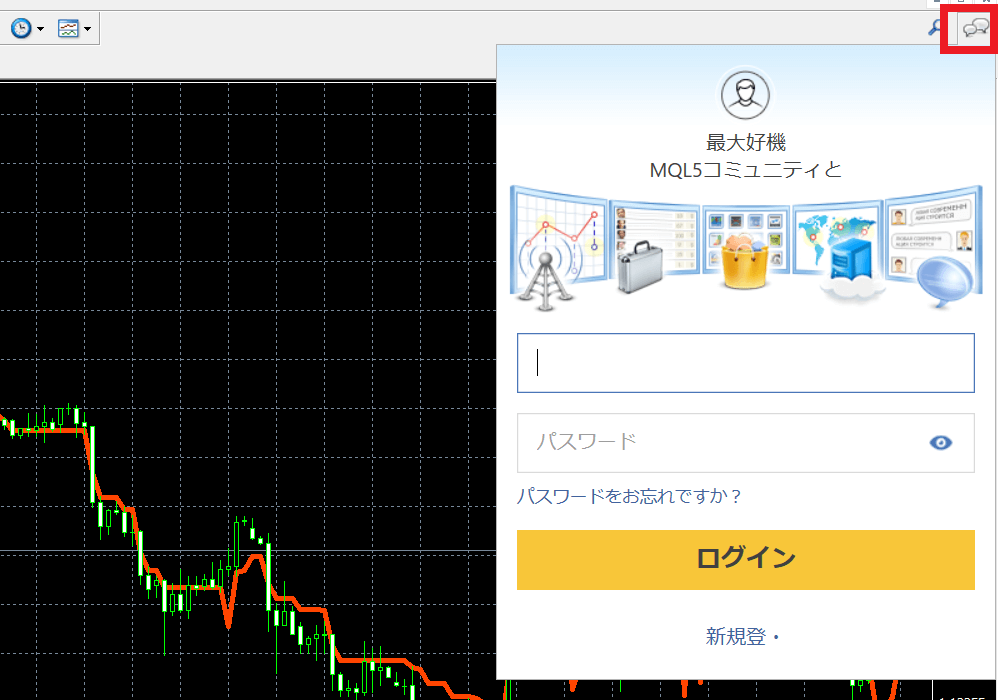
カスタムインジケーターをサイトからMT4(MT5)にインストールする
MQL5.communityに用意されているカスタムインジケーターの中から、自分が使用したいカスタムインジケーターのダウンロードページを開きましょう。
今回は例として「PR Support And Resistance for MT4」をインストールします。
左側にある「ダウンロード」ボタンをクリックしましょう。
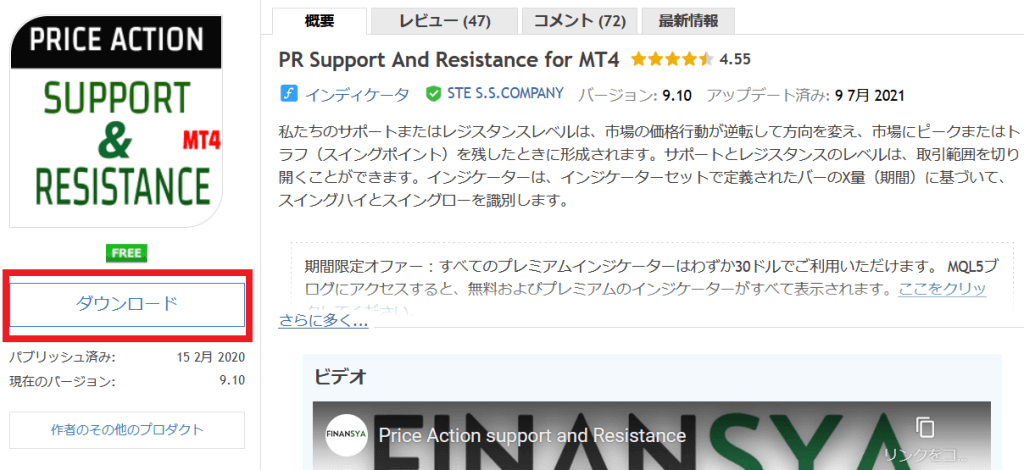
すでにMT4をインストールしてあるか聞かれたら、左側の「はい、私はMetaTrader4(MetaTrader5)を持っています」を押します。
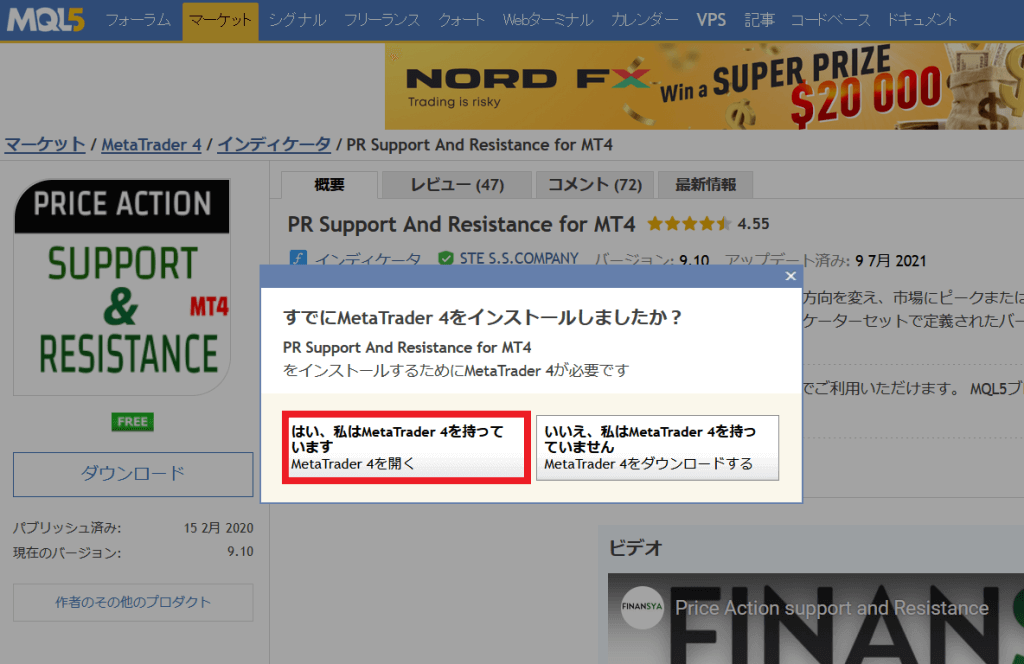
ブラウザで「リンクやMT4を開くことを許可するか」と聞かれたら、「許可」してください。
また、「プログラムを選択」することを求められた場合は「MetaTrader4(MetaTrader5)」を選択しましょう。
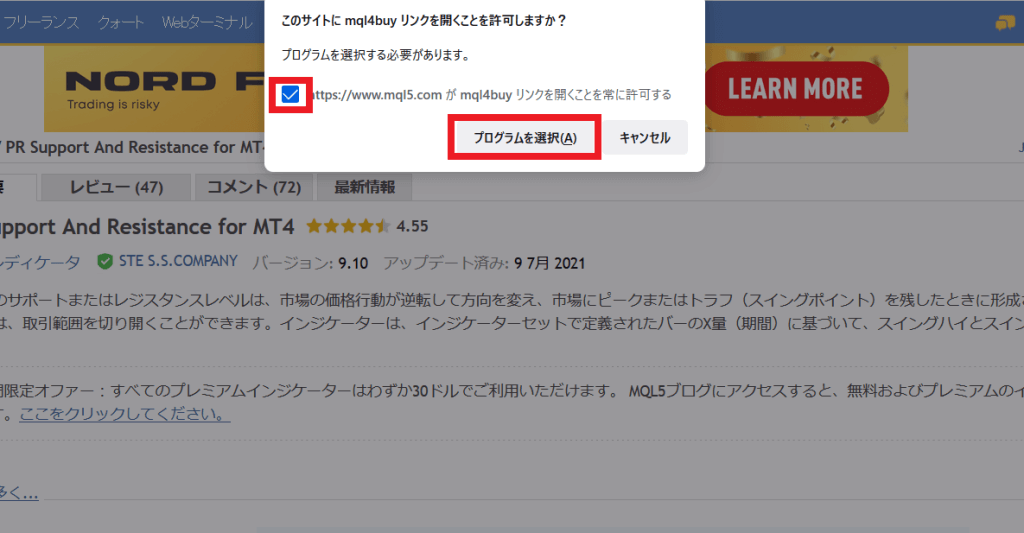
後は、自動的にMT4(MT5)でダウンロードとインストールが開始されます。
無事にインストールが完了すると、MT4(MT5)画面下方にインストールが完了した旨の情報が表示されます。
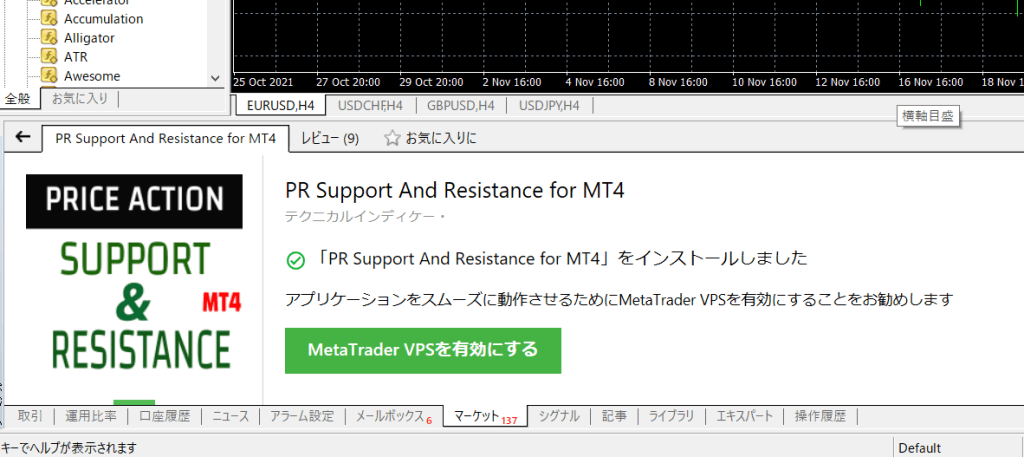
最後に、インジケーターを表示したいチャートを開き、 「PR Support And Resistance for MT4」をドラッグ&ドロップします。
MT4(MT5)にインジケーターの設定画面が表示されますので、パラメーターやラインの色等の設定をおこなったら、「OK」をクリックします。
インジケーターがチャートに表示されましたら完了です。
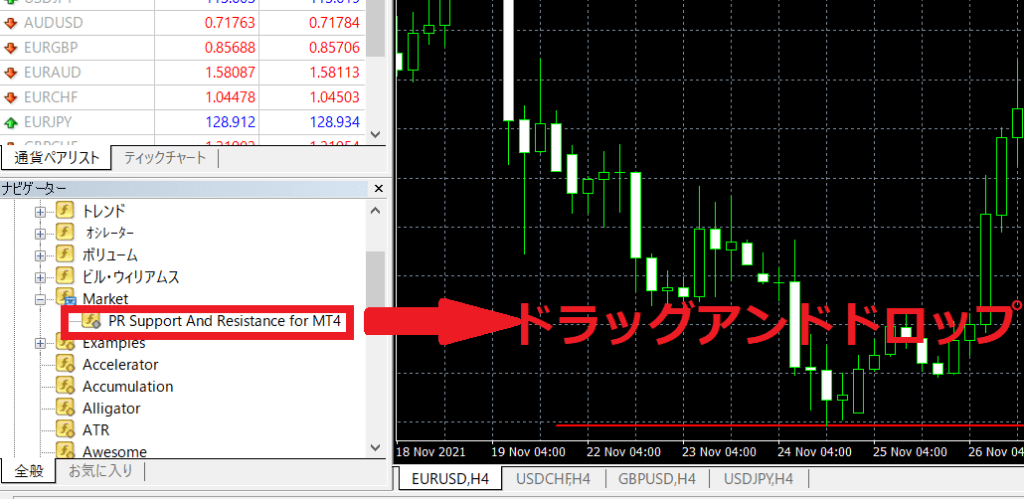
MacでXMのMT4やMT5へのカスタムインジケーターの追加する方法
MacのMT4にインジケーターを追加するには、XM MT4フォルダのIndicatorsに直接インジケーターを挿入する必要があります。
MacでXMのMT4、MT5インジケーターフォルダへ移動する
ライブラリを開いてから、「Applicationsupport」内に「com.XM.MT4~(数字の羅列)」があるので選択し、「drive_c」から「Program Files」に移動し、「XM MT4」を選択し、MQL4フォルダにある「Indicators」フォルダを開きます。
MacのMT4、MT5「Indicator」フォルダへインジケーターを移動
使用したいインジケーターを「Indicator」フォルダへインジケーターを移動し、MT4の再起動を行ってください。
MacのMT4、MT5でインジケーターを表示
カスタムインジケーターを追加した後は、MT4(MT5)のナビゲーターの「Indicators」に追加したインジケーターが一覧に表示されるのでチャートにドラッグアンドドロップすることにより表示することができるようになります。
カスタムインジケーターを追加する上での注意点

カスタムインジケーターを使用する上で注意していただきたい点があります。
以下で順番に解説させていただきます。
カスタムインジケーターはスマホ版MT4アプリやMT5アプリでは使えない
カスタムインジケーターの追加は、スマホ版MT4アプリやMT5アプリではできません。
スマホ版では残念ながら、カスタムインジケーターを追加することができない仕様になっているためどうすることもできないのです。
カスタムインジケーターを追加できるのは、パソコン版のMT4やMT5のみであることを覚えておきましょう。
MT4のインジケーターはMT5で使用できない
MT4のカスタムインジケーターは、MT5で使用することができません。
なぜなら、MT4とMT5はインジケーターやEA(自動売買)の互換性がないのです。
例えば、MT4用に作られたカスタムインジケーターはMT4のみ、MT5用に作られたカスタムインジケーターはMT5のみ使用可能となります。
MT5はMT4の後継として普及しつつあるものの、まだ主に使われているトレードプラットフォームはMT4です。
そのため、色々なカスタムインジケーターを追加したい方はMT4を使用することをおすすめします。
ウェブトレーダーは初期から設定されているインジケーター以外は使用できない
XMのウェブトレーダーは最初から設定されているインジケーターのみ利用可能で、あとからカスタムインジケーターの追加はできません。
まとめ:カスタムインジケーターを追加してXMのトレードに生かそう!

MT4やMT5は積極的にカスタムインジケーターを使うとよいでしょう。
なぜなら、MT4やMT5は世界的に人気のあるトレードプラットフォームであるため、ネット上には、MT4やMT5のカスタムインジケーターが無数に存在しているからです。
その中には、必ず自分のトレードに合うインジケーターもあるはずです。
例えば、MQL5.communityのMT4用のインジケーターだけでも7,000個近いカスタムインジケーターが用意されているのです。
カスタムインジケーターのインストールは少し難しく感じた方もいらっしゃると思いますが、慣れると数分で設定することができます。
この機会にカスタムインジケーターをMT4やMT5に追加し、XMでのトレードに生かしてみてはいかがでしょうか。


















